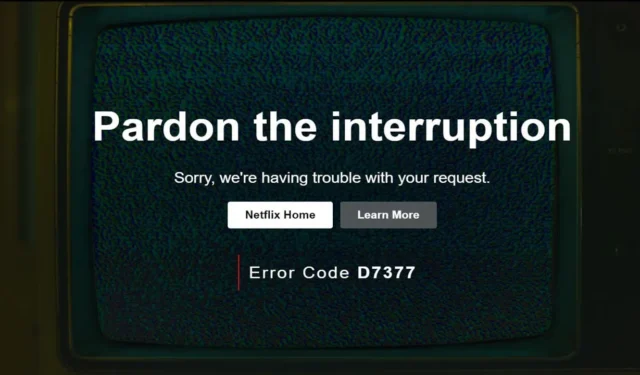
Netflix heeft de concurrentie overtroffen door wereldwijd de meest geprefereerde OTT te worden. Wat Netflix beter maakt dan andere OTT-platforms is de enorme bibliotheek en de betrouwbare kijkervaring voor inhoud.
Ondanks de betrouwbaarheid kunnen er enkele minpuntjes optreden bij het streamen van je favoriete series op Netflix. De foutmelding ‘Pardon the Interruption’ is een veelvoorkomend probleem waar Netflix-gebruikers vaak mee te maken krijgen . Hier is een gids voor probleemoplossing om u te helpen de Pardon-fout op Netflix op te lossen.
Fix Pardon the Interruption Error op Netflix
Deze fout treedt meestal op vanwege de volgende redenen:
- Traag internet
- Problemen met de server
- Gebruik van proxy of VPN
- Meerdere actieve gebruikers op het account
- Beschadigde cache
- Verouderde factuurgegevens
- Geo-beperkte inhoud
- Verouderde app
Hier zijn de verschillende manieren die u kunt volgen om de Netflix- fout ‘ Pardon the Interruption ‘ op te lossen:
1. Controleer Netflix-server
Serverproblemen en downtime kunnen de foutmelding ‘ Excuseer de onderbreking’ op Netflix veroorzaken. Bezoek de Downdetector in uw browser om te controleren op serverproblemen. Als Downdetector downtime van de server meldt, wacht dan enige tijd. Probeer het later, na een uur of twee, opnieuw om te zien of het probleem is opgelost .

2. Controleer internetproblemen
Net als elk ander OTT-platform heb je supersnel internet nodig om content op Netflix af te spelen. Als uw internetsnelheid fluctueert , kan dit dit probleem veroorzaken. Bezoek Speedtest of Fast.com om uw internetsnelheid te controleren. De aanbevolen snelheid voor 4K-kwaliteit is ruim 15 Mbps.
3. Wijzig uw accountwachtwoord
Ga door met deze methode als u uw account met vrienden en familieleden heeft gedeeld. Netflix beperkt het aantal apparaten dat tegelijkertijd Netflix kan gebruiken.
Met het basisabonnement is één apparaat toegestaan, met het standaardabonnement zijn twee apparaten mogelijk en met het premiumabonnement kunt u Netflix op vier apparaten tegelijk bekijken. Als het aantal apparaten de drempel van Netflix overschrijdt, kan dit probleem optreden . U kunt eenvoudig andere mensen vragen om te stoppen met het kijken naar Netflix via uw account of om uw accountwachtwoord te wijzigen .
4. Betalingsgegevens bijwerken
Zorg ervoor dat uw factuurgegevens zijn bijgewerkt om deze fout te voorkomen. Hier leest u hoe u het moet doen-
- Ga naar Netflix in uw browser en log in op uw account.
- Klik op het profielpictogram en klik vervolgens op Account .
- Klik hierna op Betaalinformatie beheren .
- Zorg ervoor dat de betalingsgegevens correct zijn volgens uw betalingswijze.
- Als u de betalingsgegevens wilt wijzigen, klikt u op Bewerken .
5. Schakel VPN/Proxy uit
Netflix heeft bibliotheken die verschillende regio’s bedienen. Gebruikers gebruiken vaak een VPN om geografisch beperkte inhoud te bekijken.
Het gebruik van een VPN of een proxyservice tijdens het kijken naar Netflix kan de foutmelding ‘ Excuseer de onderbreking’ veroorzaken. Om van de fout af te komen , kun je tijdelijk de verbinding met de VPN of de proxyservice verbreken terwijl je op Netflix zit.
6. Inhoud niet beschikbaar
De foutmelding ‘Pardon the interrupt’ kan ook optreden als de inhoud van Netflix is verwijderd of een geografische beperking heeft. Netflix heeft het recht om inhoud op zijn platform te uploaden en deze in verschillende regio’s aan te bieden.
Als de rechten echter vervallen of als Netflix een bepaalde regio niet meer kan bedienen, zal Netflix die inhoud verwijderen of blokkeren voor de regio . Het afspelen van dergelijke inhoud kan ervoor zorgen dat Netflix de Pardon the Interruption-fout genereert.
7. Wis de cache van Netflix
Een beschadigde cache kan ook een boosdoener zijn van deze Netflix-fout. Als je met deze fout vastzit, probeer dan de cache van Netflix te wissen .
- Houd de Netflix- app ingedrukt en tik op het App Info- pictogram.
- Tik vervolgens op Opslag > Cache wissen .
8. Update de Netflix-app
Dit probleem kan ook optreden als je een oudere versie van de Netflix-app gebruikt. Het updaten van de app naar de nieuwste versie zou dit probleem moeten helpen oplossen.
- Android-gebruikers starten de Play Store en iOS-gebruikers starten de App Store .
- Gebruik de zoekbalk om naar Netflix te zoeken .
- Tik op de knop Bijwerken om de nieuwste versie van de app te installeren.
9. Gebruik Netflix in de browser
Als u met dit probleem wordt geconfronteerd tijdens het gebruik van de Netflix- app, probeer dan waarschijnlijk de browser op uw pc in te schakelen. Gebruik een browser naar keuze om Netflix te streamen en u zou dit probleem niet moeten tegenkomen.
Een extra tip is om het gebruik van Google Chrome te vermijden, omdat dit de kwaliteit van de inhoud beperkt. Voor de beste ervaring stream je Netflix op Microsoft Edge.
10. Neem contact op met Netflix-ondersteuning
Geen van de bovenstaande stappen heeft het probleem opgelost? Het is beter om het probleem te laten escaleren naar Netflix-ondersteuning voor een snellere oplossing. Zo kunt u contact opnemen met Netflix-ondersteuning:
- Ga naar de Netflix-contactpagina .
- Typ de fout in het gedeelte Contact opnemen en ga door.
- Je ziet nu twee opties-
- Bel ons
- chat met ons
- Kies de door u gewenste optie om contact op te nemen met de klantenservice van Netflix.
- Vertel hen over de fout waarmee u wordt geconfronteerd en uw probleem zal met prioriteit worden opgelost.




Geef een reactie